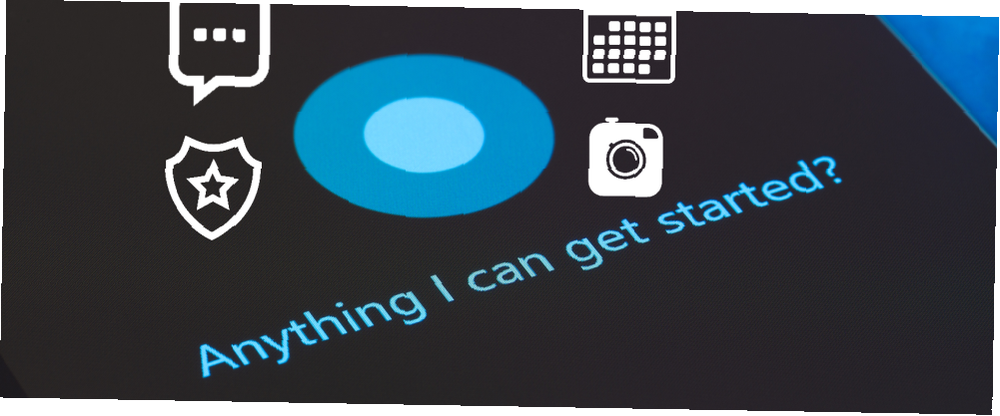
Gabriel Brooks
0
1968
463
Cortana je jednou z nejvíce nevyužitých funkcí systému Windows 10. 10 nejvíce přehlížených funkcí systému Windows 10. 10 nejvíce přehlížených funkcí systému Windows 10 Windows 10 má mnoho funkcí, ale některé z nich můžete přehlédnout. Pojďme se podívat na 10 funkcí systému Windows 10, které nechcete nechat ujít! , ale dokáže opravdu hodně, pokud si s ní uděláte čas. Pomocí několika hlasových příkazů můžete otevírat soubory, procházet weby, měnit nastavení a ještě mnohem více Cortana v systému Windows 10: Vše, co potřebujete vědět Cortana v systému Windows 10: Vše, co potřebujete vědět Digitální pomocník Microsoft Cortana je nedílná součást Windows 10. Zajímá vás, co může Cortana udělat, nebo jak Cortanu vypnout? Máme odpovědi. .
Ale co když pro vás Cortanovy rodné dovednosti nestačí? Pokud tomu tak je, budete rádi, když víte, že si můžete vytvořit své vlastní dovednosti Cortany. Trvá to trochu práce, ale my vám ukážeme, co potřebujete vědět.
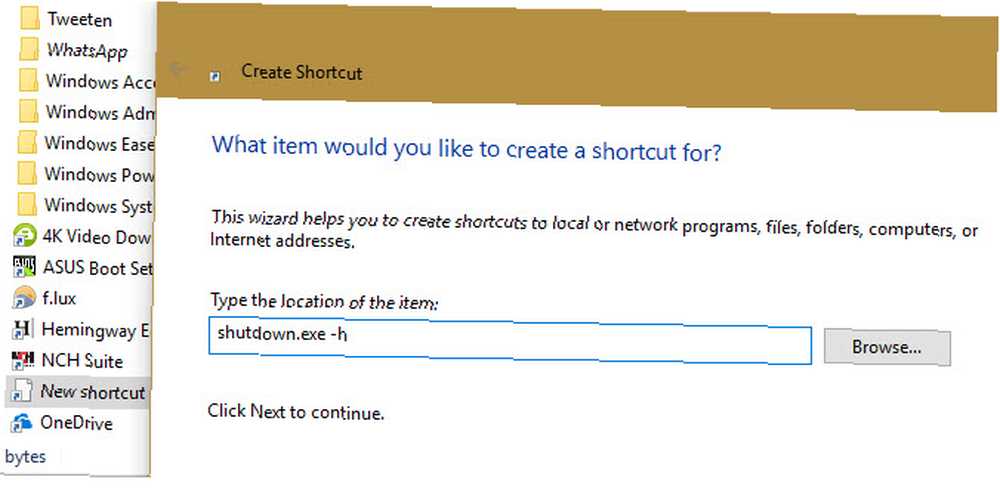
Jak vytvořit příkazy Cortana v systému Windows 10
Zde je návod, jak můžete nechat Cortanu provádět nové akce, jako je hibernace počítače:
- Otevřete okno Průzkumníka souborů a do adresního řádku vložte následující cestu:
C: \ Users \ USERNAME \ AppData \ Roaming \ Microsoft \ Windows \ Start Menu \ Programs - Klepněte pravým tlačítkem myši na prázdné místo a vyberte Nový> Zkratka.
- V Zadejte umístění položky, zadejte příkaz, který chcete provést. Zadejte například toto, pokud chcete provést příkaz k režimu spánku počítače:
shutdown.exe -h - Přidejte název zkratky, kterou pro Cortanu řeknete, aby ji spustila. Hibernace v počítači bude fungovat zde.
- Klikněte na Dokončit, pak můžete říct “Ahoj Cortane, otevři Hibernační počítač.” Pokud to nefunguje hned, počkejte několik minut, než Cortana indexuje nový soubor.
Složitější úkoly můžete provést zapsáním dávkového souboru Jak vytvořit dávkový soubor (BAT) v pěti jednoduchých krocích Jak vytvořit dávkový soubor (BAT) v pěti jednoduchých krocích Tento článek popisuje, jak vytvořit dávkový soubor pomocí pěti jednoduchých kroků pro operační systém Windows. . Poté, co jste ji vytvořili a uložili s příponou BAT, klikněte na ni pravým tlačítkem a vyberte Vytvořit zástupce.
Vložte zástupce na stejné místo:
C: \ Users \ USERNAME \ AppData \ Roaming \ Microsoft \ Windows \ Start Menu \ ProgramsUjistěte se, že má jasný název. Po několika minutách můžete říct “Ahoj Cortane, otevři Batch File Name” a provede příkazy.
Ujistěte se, že název, který vyberete, je krátký a jednoduchý. Cortana může mít potíže s delšími jmény. Také byste se měli vyhnout jakýmkoli jménům blízkým jejím výchozím příkazům, aby nedošlo k záměně.











